Cómo deshabilitar el ancho automático de columna en Power BI

¿Alguna vez has pasado tiempo ajustando el ancho de las columnas en Power BI y al actualizar o interactuar con un slicer todo vuelve a su tamaño predeterminado? Esto ocurre cuando la opción de ajuste automático de ancho de columna está activada. A continuación te explico cómo deshabilitar esa opción y mantener los anchos tal y como los dejas, tanto en tablas como en matrices, y además cómo integrar buenas prácticas para que tus informes se vean consistentes en Power BI Desktop y en el servicio en línea.
Pasos rápidos para deshabilitar el ajuste automático de ancho en Power BI: 1 Selecciona la visualización de tabla o matriz en el lienzo. 2 Abre el panel Formato a la derecha. 3 Busca la sección Encabezados de columna o Column headers. 4 Localiza la opción Ajustar automáticamente ancho de columna o Auto-size column width y desactívala. 5 Ajusta manualmente las columnas arrastrando los bordes o usando las opciones de ancho fijo si tu versión de Power BI las ofrece. Estos pasos evitan que una interacción con slicers o una actualización del modelo cambien los anchos que has definido.
Consejos prácticos y consideraciones: si publicas el informe en Power BI Service asegúrate de desactivar el ajuste automático en Power BI Desktop antes de publicar, porque el servicio respeta esa configuración en la mayoría de los casos. Si trabajas con matrices anidadas revisa también las opciones de subtotales y de formato de valores, ya que cambios en la estructura pueden afectar el aspecto final. Otra técnica útil es usar bookmarks y vistas predeterminadas para fijar un estado visual del informe que incluya tamaños de columnas deseados.
Errores comunes y soluciones: si tras desactivar la opción los anchos siguen cambiando verifica que no haya scripts o visuales personalizados que recalculen estilos, y confirma que no estás aplicando themes o plantillas que redefinan anchuras al cargarse. En escenarios colaborativos, recuerda que distintos usuarios con configuraciones de pantalla diferentes pueden percibir los anchos de manera distinta, por lo que es recomendable probar el informe en varias resoluciones y en la versión web.
Si buscas automatizar o estandarizar el formato de informes a gran escala, conviene considerar flujos de trabajo y plantillas centralizadas dentro de tu organización. En Q2BSTUDIO combinamos experiencia en Power BI con desarrollo de soluciones a medida para empresas, ayudando a crear informes robustos y estables que no se desconfiguren con actualizaciones ni interacciones. Si te interesa optimizar tus dashboards y explotarlos como palanca de negocio visita nuestra página de servicios de Business Intelligence y Power BI y descubre cómo podemos ayudarte.
En Q2BSTUDIO además desarrollamos aplicaciones y software a medida, implementamos soluciones de inteligencia artificial y ofrecemos servicios cloud en AWS y Azure, así como ciberseguridad, pentesting y automatización de procesos. Si tu proyecto necesita integrar Power BI con agentes IA, cuadros de mando automatizados o pipelines seguros en la nube, podemos diseñar e implementar la solución completa, desde el modelado de datos hasta la interfaz de usuario.
Palabras clave relevantes para tu posicionamiento: aplicaciones a medida, software a medida, inteligencia artificial, ciberseguridad, servicios cloud aws y azure, servicios inteligencia de negocio, ia para empresas, agentes IA y power bi. Si quieres una consultoría práctica o un presupuesto para adaptar tus informes y procesos, contacta con nuestro equipo y te mostraremos ejemplos de proyectos similares que hemos desarrollado.
Resumen final: desactiva la opción Ajustar automáticamente ancho de columna en el panel Formato para tablas y matrices, ajusta manualmente las columnas, usa bookmarks si necesitas restaurar un estado visual concreto y publica desde Desktop una vez comprobado el resultado. Para soluciones avanzadas y soporte profesional, Q2BSTUDIO puede acompañarte desde el diseño hasta la implantación y el mantenimiento de tus informes y plataformas analíticas.

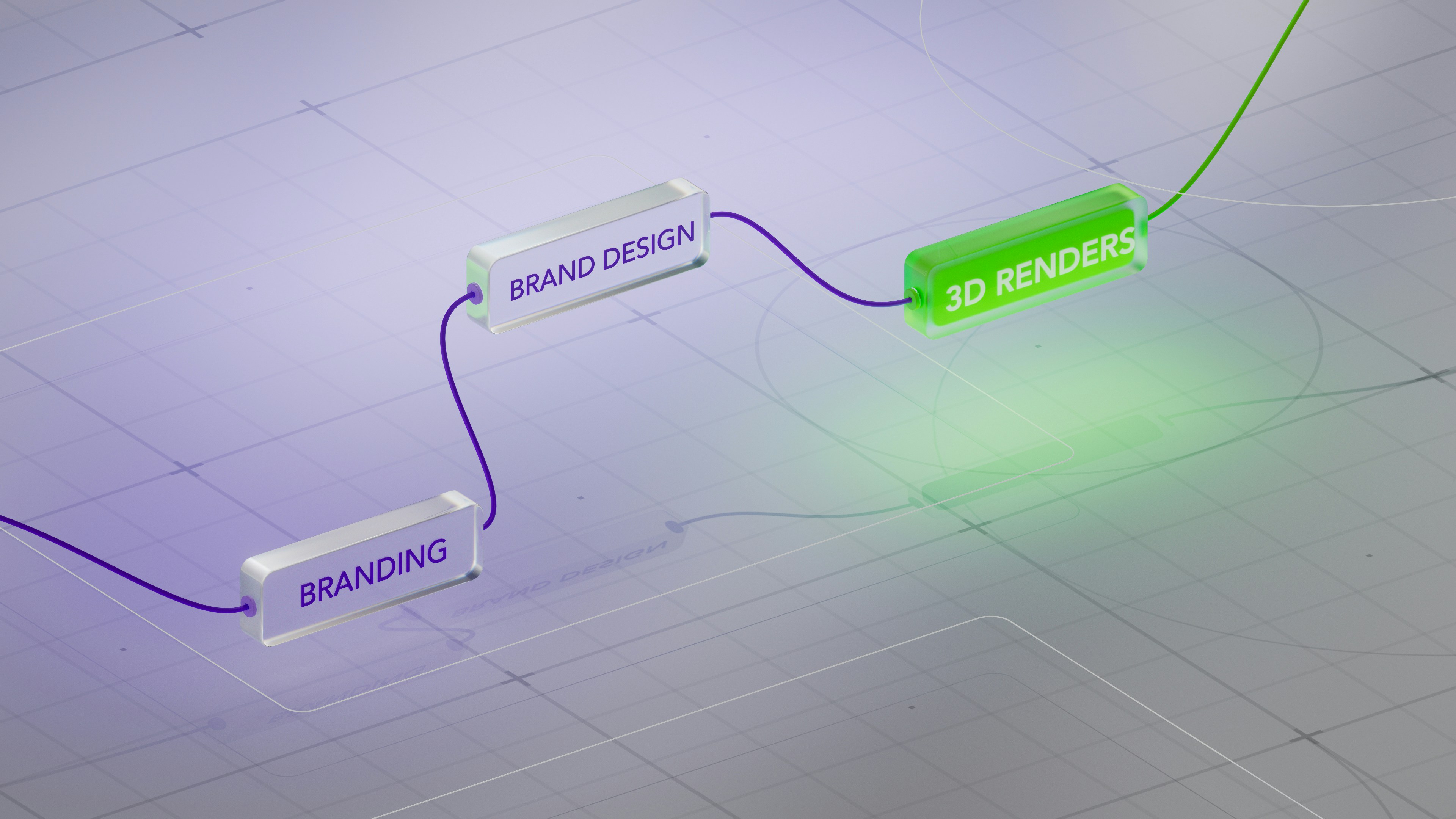
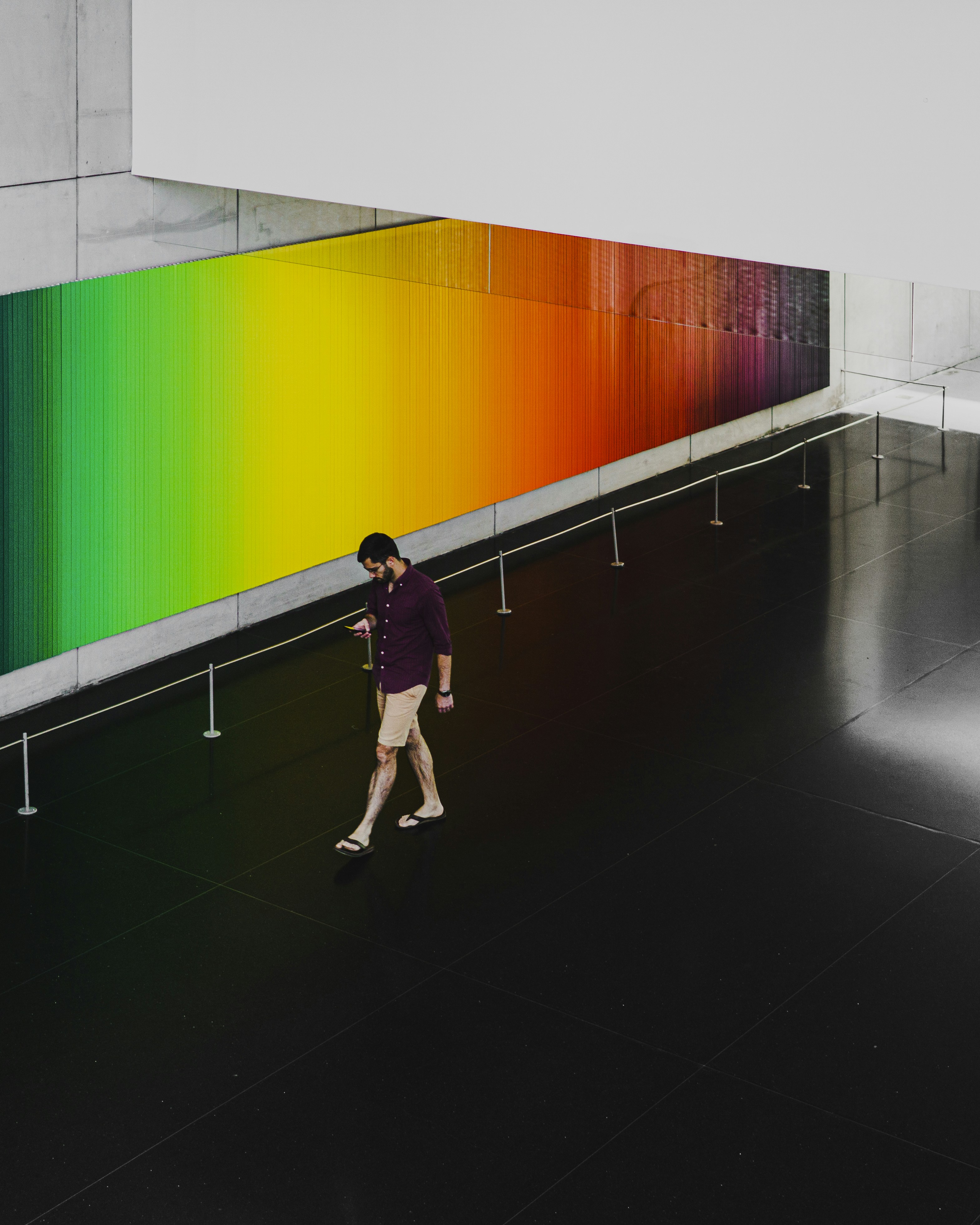


Comentarios